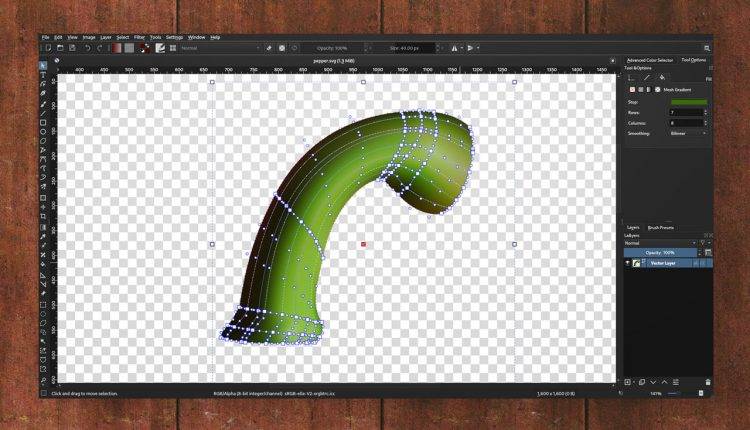如何解决无法发送对邀请的回复?
方式1.重新启动iOS设备
要解决无法发送日历邀请函的问题,您可以尝试重新启动iOS设备。之后,检查此问题是否已解决。如果不是,请尝试以下解决方案。
方法2。关闭并打开日历应用程序
要修复iPhone,您无法发送对邀请的回复,请尝试将其关闭并在“日历”应用上打开。
现在,这里是教程。
- 转到设置您的iOS设备。
- 然后选择“名称” >“云”。
- 找到您的日历应用并将其关闭。
- 然后打开它。
- 之后,重新启动您的iOS设备。
完成所有步骤后,请检查是否无法解决您对邀请的回复无法发送的问题。
方式3.重置日历应用
要解决此日历问题,您可以尝试重置日历应用。
现在,这里是教程。
- 转到iOS设备的设置。
- 然后转到设置>密码和帐户。
- 然后选择该帐户。请选择与日历,iCloud,Exchange,Gmail等关联的帐户。
- 接下来,关闭日历。您将被要求确认。然后单击“从我的iPhone删除”图标以继续。
- 然后关闭您的设备。
- 再次打开您的iOS设备。
- 转到设置并打开日历。
此后,检查是否无法发送对邀请的回复。
方式4.将设备更新到最新版本
有人说将设备更新到最新版本可以解决此日历错误。因此,请尝试此解决方案。
现在,这里是教程。
- 转到iOS设备的设置。
- 转到常规>软件更新。
- 检查您的iOS设备是否有可用的更新。
- 如果是,请按照屏幕上的向导更新设备。
此后,检查是否无法发送对邀请的回复。
方式5.强制停止并重新打开日历
要解决此日历错误,您还可以尝试强制停止并重新打开日历。如果您的设备具有主页按钮,请双击主页按钮。此操作将调出最近使用的应用程序。找到日历应用,然后向上滑动以将其关闭。如果您的设备没有“主页”按钮,请从屏幕的按钮中滑动,找到日历应用程序,然后向上滑动以将其关闭。然后重新打开它。此后,检查是否无法发送对邀请的回复。

如果您使用的是iPhone,则可能会遇到iCloud备份失败的错误。这篇文章显示了如何解决此错误。
总而言之,本文显示了5种方法来解决无法发送对邀请的回复的问题。如果您有同样的麻烦,请尝试以下解决方案。如果您有更好的主意来解决此问题,请在评论区域中共享它们。
未经允许不得转载:表盘吧 » 已解决–无法发送您对邀请的回复